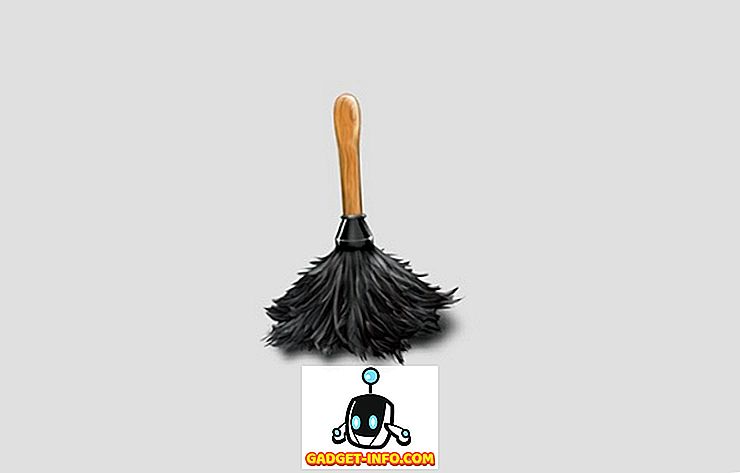Jums ir radusies situācija, kad tīmekļa vietne, kuru regulāri apmeklējat, vienkārši nespēj ielādēt jūsu Android ierīces pārlūkprogrammā, kad tā ielādē naudas sodu citās ierīcēs. Nu, tā ir problēma, ar kuru mēs visi esam saskārušies, un tas rodas DNS cache korupcijas dēļ. Cilvēkiem, kas nezina, DNS kešatmiņa ir fails, kas ietver tīmekļa vietņu resursdatora nosaukumus un IP adreses, lai pārliecinātos, ka nākamajā reizē, kad apmeklējat to pašu vietni, tas tiek ielādēts ātrāk. Tomēr rodas problēmas, kad tīmekļa lapas IP adrese mainās, pirms ierīce vai pārlūks atjaunina kešatmiņu, kā rezultātā tīmekļa lapas netiek ielādētas.
Tātad, ja esat saskārusies ar šo problēmu Android viedtālrunī, šeit ir veidi, kā notīrīt DNS kešatmiņu Android ierīcē:
Notīriet DNS kešatmiņu Android ierīcē, izmantojot pārlūkprogrammu
Jūs varat viegli izskalot DNS kešatmiņu savā Android ierīcē, izmantojot pārlūkprogrammu, ko izmantojat. Jūs varat vienkārši doties uz pārlūkprogrammas iestatījumiem un notīrīt pārlūkošanas datus un kešatmiņu, un tas jādara. To var izdarīt, dodoties uz Iestatījumi-> Lietojumprogrammas-> Pārlūks ( lietotā pārlūkprogrammas lietotne). Šeit jūs varat doties uz „ Storage ” un pieskarieties “ Clear Cache ”.

Chrome notīrīt DNS kešatmiņu
Ja izmantojat Chrome, varat labāk iztīrīt DNS kešatmiņu. Varat vienkārši atvērt pārlūku Chrome un adrešu joslā ievadiet “ chrome: // net-internals / # DNS ” (bez pēdiņām, protams). Šeit jūs atradīsiet dažādus domēna vārdu kešatmiņas. Varat vienkārši pieskarties opcijai Clear host cache, lai pārlūkotu DNS kešatmiņu pārlūkā Chrome.

Varat arī pārliecināties, ka “ Flush sockets ” kopā ar “ Clear cache ”, pieskaroties nolaižamajai pogai sarkanās joslas beigās. Jūs varat vienkārši izvēlēties vienu no opcijām un vēlreiz nospiediet pogu „ Notīrīt resursdatora kešatmiņu ”.

Mainiet DNS iestatījumus Android
Ja DNS kešatmiņas tīrīšana Android ierīcē neatrisina problēmas, iespējams, mēģiniet mainīt DNS iestatījumus savā Android ierīcē. Ir divi veidi, kā Android iestatījumus mainīt DNS iestatījumus.
Mainīt WiFi tīkla iestatījumus
Ja esat izveidojis savienojumu ar WiFi tīklu, varat mainīt attiecīgā WiFi tīkla DNS iestatījumu. Tālāk ir norādīti soļi, kā to darīt:
1. Vispirms dodieties uz Iestatījumi-> WiFi . Šeit ilgi nospiediet tīklu, kurā vēlaties modificēt DNS.

2. Atveramajā uznirstošajā logā pieskarieties pogai “ Papildu opcijas ”. Pēc tam izvēlieties “ IP iestatījumi ”, lai būtu “ Static ”. Tagad jūs varat ritināt zemāk, kur atradīsiet iespēju ievadīt DNS adresi manuāli.

Mainiet DNS iestatījumus, izmantojot trešās puses lietotni
Android ir dažādas trešās puses lietotnes, kas ļauj mainīt DNS iestatījumus. Mēs izmantojam DNS Changer (bez saknes 3G / WiFi) lietotni, kas, kā norāda nosaukums, ļauj mainīt DNS katram tīklam. Programmu var lejupielādēt no Play veikala. Tas ir pieejams bez maksas, bet ietver reklāmas.
1. Pēc tam, kad esat instalējis lietotni, jūs varat to sākt un jūs redzēsiet, ka lietotnes galvenajā lapā ir poga Sākt, lai mainītu DNS iestatījumu uz vēlamo opciju. Jūs varat izvēlēties no Google DNS, Atvērt DNS, Yandex DNS, Level3 DNS vai iestatīt savu pielāgoto DNS adresi .

2. Pēc tam jūs varat vienkārši noklikšķināt uz pogas Sākt, un tiks parādīts savienojuma pieprasījums . Atļaujiet to un jaunais DNS iestatījums tiks iespējots jūsu Android ierīcē.

Notīrīt DNS kešatmiņu Android ierīcē, lai novērstu problēmas ar tīmekļa lapām
Nu, tie bija daži vienkārši soļi, lai iztīrītu DNS kešatmiņu Android ierīcē vai mainītu DNS iestatījumus Android ierīcēs. Tātad, tagad jūs zināt, ko darīt, kad tīmekļa lapa netiek ielādēta. Ja jums ir kādas labākas metodes, dariet mums to zināmu tālāk sniegtajā komentāru sadaļā.
![Sv. Valentīna dienas vēsture [Animēts video]](https://gadget-info.com/img/more-stuff/595/history-st-valentine-s-day.jpg)